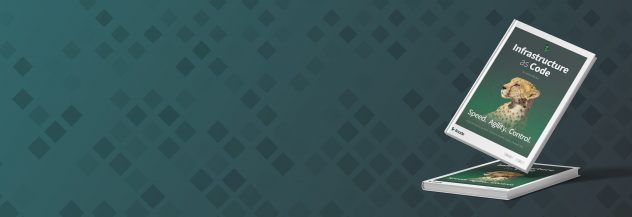Galera bietet eine leistungsstarke MariaDB-Datenbanklösung mit synchroner Replikation, um eine hohe Verfügbarkeit zu erreichen. Galera wird mit MariaDB eingesetzt, einem Open-Source-Datenbankmanagementsystem, das eine relationale Datenbank und SQL (Structured Query Language) zur Verwaltung seiner Daten verwendet. MariaDB basierte ursprünglich auf MySQL und behält die Abwärtskompatibilität bei.
Mit Linode Marketplace können Sie mit dem Cloud Manager ganz einfach einen Anwendungscluster auf Compute-Instanzen einrichten. Siehe Erste Schritte mit Marketplace Apps für vollständige Schritte.
Diese Marketplace App stellt 3 Compute Instances bereit, um einen hochverfügbaren und redundanten MeriaDB Galera-Cluster zu erstellen, jeweils mit dem von Ihnen gewählten Plan-Typ und der Größe. Bitte beachten Sie, dass jede dieser Compute Instances auf Ihrer Rechnung als separater Posten erscheinen wird. Um MariaDB stattdessen auf einer einzelnen Compute Instance einzusetzen, siehe MySQL/MariaDB über Linode Marketplace einsetzen.
- Melden Sie sich beim Cloud Manager an und wählen Sie den Link Marketplace Link aus dem linken Navigationsmenü. Dies zeigt die Linode Create Seite mit der Marketplace Registerkarte vorgewählt.
- Wählen Sie unter dem Abschnitt App auswählen die Cluster-App aus, die Sie bereitstellen möchten. Marketplace Apps, die als Cluster bereitgestellt werden, haben ein Cluster-Label neben dem Namen der App.
- Füllen Sie das Formular aus, indem Sie die Schritte und Ratschläge in der Anleitung zum Erstellen einer Recheninstanz befolgen. Je nach der von Ihnen ausgewählten Marketplace-App sind möglicherweise zusätzliche Konfigurationsoptionen verfügbar. Im Abschnitt Konfigurationsoptionen unten finden Sie kompatible Distributionen, empfohlene Tarife und alle zusätzlichen Konfigurationsoptionen, die für diese Marketplace-App verfügbar sind.
- Klicken Sie auf die Schaltfläche Linode erstellen. Sobald die erste Compute Instance bereitgestellt wurde und vollständig eingeschaltet ist, warten Sie auf den Abschluss der Softwareinstallation. Wenn die Instanz vor diesem Zeitpunkt ausgeschaltet oder neu gestartet wird, werden die anderen Compute Instances möglicherweise nie bereitgestellt und die Softwareinstallation schlägt wahrscheinlich fehl.
Um zu überprüfen, ob die Anwendung vollständig installiert wurde, siehe Erste Schritte mit Marketplace Apps > Installation überprüfen. Nach der Installation befolgen Sie die Anweisungen im Abschnitt Erste Schritte nach der Bereitstellung, um auf die Anwendung zuzugreifen und sie zu nutzen.
Geschätzte Bereitstellungszeit: Der Galera-Cluster sollte innerhalb von 5-10 Minuten nach Abschluss der Bereitstellung der ersten Compute-Instanz vollständig bereitgestellt und konfiguriert sein.
Konfigurationsoptionen
- Unterstützte Distributionen: Ubuntu 22.04 LTS
- Empfohlener Plan: Hängt von der Größe Ihrer MySQL-Datenbank und dem erwarteten Datenverkehr ab.
Galera Optionen
- Cluster-Name (erforderlich): Geben Sie den Namen ein, den Sie für diesen Clustereinsatz verwenden möchten.
- Linode API Token (erforderlich): Ihr API Token wird verwendet, um zusätzliche Compute Instances als Teil dieses Clusters bereitzustellen. Dieses Token muss mindestens Lese-/Schreibzugriff auf Linodes haben. Wenn Sie noch kein API Token haben, lesen Sie API Zugriffstoken abrufen, um ein Token zu erstellen.
- SSH-Schlüssel zu allen Knoten hinzufügen (erforderlich): Wenn Sie Ja wählen, werden alle SSH-Schlüssel, die dem Root-Benutzerkonto (im Abschnitt SSH-Schlüssel ) hinzugefügt werden, auch Ihrem eingeschränkten Benutzerkonto auf allen bereitgestellten Compute-Instances hinzugefügt.
- Größe des Galera-Clusters: Dieses Feld kann nicht bearbeitet werden, wird aber verwendet, um Sie über die Anzahl der Compute Instances zu informieren, die als Teil dieses Clusters erstellt werden.
Optionen für TLS/SSL-Zertifikate
Die folgenden Felder (zusätzlich zum obigen Domänenfeld) werden bei der Erstellung Ihres selbstsignierten TLS/SSL-Zertifikats verwendet.
- Land oder Region (erforderlich): Geben Sie das Land oder die Region für Sie oder Ihre Organisation ein.
- Bundesland oder Provinz (erforderlich): Geben Sie das Bundesland oder die Provinz für Sie oder Ihre Organisation ein.
- Ortschaft (erforderlich): Geben Sie die Stadt oder einen anderen Ort an, in dem Sie oder Ihre Organisation ansässig sind.
- Organisation (erforderlich): Geben Sie den Namen Ihrer Organisation ein.
- E-Mail Adresse (erforderlich): Geben Sie die E-Mail-Adresse ein, die Sie für Ihre Zertifikatsdatei verwenden möchten. Diese E-Mail-Adresse kann Benachrichtigungen über den Status Ihres Zertifikats erhalten, auch wenn es abgelaufen ist.
- CA Common name: Dies ist der allgemeine Name für die selbstsignierte Zertifizierungsstelle.
- Allgemeiner Name: Dies ist der allgemeine Name, der für die Domäne verwendet wird.
Warnung: Verwenden Sie keine doppelten Anführungszeichen (") in den App-spezifischen Konfigurationsfeldern, einschließlich der Benutzer- und Datenbankkennwortfelder. Dieses Sonderzeichen kann zu Problemen bei der Bereitstellung führen.
Erste Schritte nach der Bereitstellung
Das Standardwerkzeug für die Interaktion mit MariaDB ist das mysql Client, der sich mit dem mysql-server Paket. Der MariaDB-Client wird über ein Terminal verwendet.
Root-Anmeldung
- So melden Sie sich bei MySQL als Root-Benutzer an:
sudo mysql -u root -p - Wenn Sie dazu aufgefordert werden, geben Sie das MySQL-Root-Passwort ein, das Sie beim Starten der App Marketplace festgelegt haben. Daraufhin werden eine Willkommensüberschrift und die MySQL-Eingabeaufforderung angezeigt (siehe unten):
List of all MySQL commands:
Note that all text commands must be first on line and end with ';'
? (\?) Synonym for `help'.
clear (\c) Clear command.
connect (\r) Reconnect to the server. Optional arguments are db and host.
delimiter (\d) Set statement delimiter. NOTE: Takes the rest of the line as new delimiter.
edit (\e) Edit command with $EDITOR.
ego (\G) Send command to mysql server, display result vertically.
exit (\q) Exit mysql. Same as quit.
go (\g) Send command to mysql server.
help (\h) Display this help.
nopager (\n) Disable pager, print to stdout.
notee (\t) Don't write into outfile.
pager (\P) Set PAGER [to_pager]. Print the query results via PAGER.
print (\p) Print current command.
prompt (\R) Change your mysql prompt.
quit (\q) Quit mysql.
rehash (\#) Rebuild completion hash.
source (\.) Execute an SQL script file. Takes a file name as an argument.
status (\s) Get status information from the server.
system (\!) Execute a system shell command.
tee (\T) Set outfile [to_outfile]. Append everything into given outfile.
use (\u) Use another database. Takes database name as argument.
charset (\C) Switch to another charset. Might be needed for processing binlog with multi-byte charsets.
warnings (\W) Show warnings after every statement.
nowarning (\w) Don't show warnings after every statement.
For server side help, type 'help contents'
MariaDB [(none)]>3. Um eine Liste von Befehlen für die MySQL-Eingabeaufforderung zu erstellen, geben Sie ein \h. Sie werden dann sehen:MariaDB [(none)]>
4. Gewähren Sie den Zugriff auf die Datenbank, die Sie beim Starten der Marketplace App für MySQL-Benutzer. In diesem Beispiel heißt die Datenbank webdatawird der Benutzer webuser, und das Passwort des Benutzers lautet password. Achten Sie darauf, dass Sie Ihr eigenes Passwort eingeben. Dieses sollte sich von dem Root-Passwort für MySQL unterscheiden:GRANT ALL ON webdata.* TO 'webuser' IDENTIFIED BY 'password';
5. Zum Beenden von MySQL/MariaDB geben Sie ein:exit
Erstellen einer Beispieltabelle
- Melden Sie sich wieder an als MySQL-Benutzer die Sie beim Starten der App Marketplace festgelegt haben. Im folgenden Beispiel wird die MySQL-Benutzer ist
webuser.sudo mysql -u webuser -p - Erstellen Sie eine Beispieltabelle namens
customers. Dadurch wird eine Tabelle mit einem Kunden-ID-Feld vom TypINTfür Integer (automatisch inkrementiert für neue Datensätze, wird als Primärschlüssel verwendet), sowie zwei Felder zum Speichern des Kundennamens. Im folgenden Beispielwebdataist die Datenbank, die Sie beim Starten der App Marketplace erstellt haben.
use webdata;
create table customers (customer_id INT NOT NULL AUTO_INCREMENT PRIMARY KEY, first_name TEXT, last_name TEXT);3. So zeigen Sie den Inhalt der von Ihnen erstellten Tabelle an:describe customers;
Das Ergebnis:
+-------------+---------+------+-----+---------+----------------+
| Field | Type | Null | Key | Default | Extra |
+-------------+---------+------+-----+---------+----------------+
| customer_id | int(11) | NO | PRI | NULL | auto_increment |
| first_name | text | YES | | NULL | |
| last_name | text | YES | | NULL | |
+-------------+---------+------+-----+---------+----------------+4. Beenden Sie anschließend MySQL/MariaDB.exit
Weitere Informationen zu MySQL/MariaDB finden Sie in den folgenden Leitfäden:
Die Galera Cluster Marketplace App wurde für Linode von Linode entwickelt. Für Unterstützung bei der Bereitstellung der App wenden Sie sich bitte an den Linode-Support. Für Unterstützung bezüglich des Tools oder der Software selbst, lesen Sie die Galera-Dokumentation.